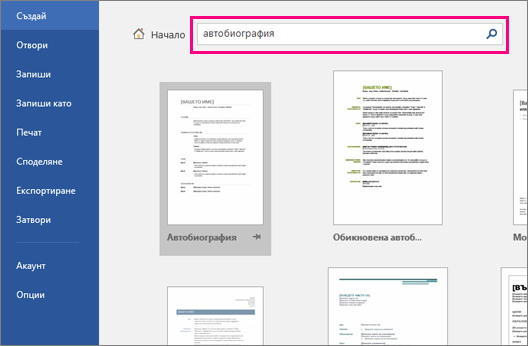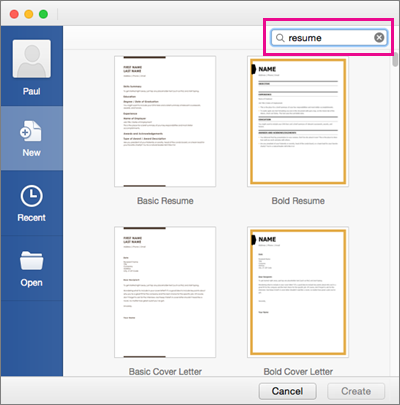Ако имате нужда от помощ при създаването на автобиография или мотивационно писмо, започнете с един от десетките професионално проектирани шаблони за автобиография и мотивационно писмо, които са налични в Word.
-
Отидете на Файл > Създай.
-
В полето за търсене въведете "автобиография" или "мотивационно писмо".
-
Щракнете двукратно върху шаблона, който искате да използвате.
-
Сменете текста в контейнера с вашата собствена информация.
-
В менюто Файл изберете Създай от шаблон.
-
В полето за търсене въведете "автобиография" или "мотивационно писмо".
-
Щракнете двукратно върху шаблона, който искате да използвате.
-
Сменете текста в контейнера с вашата собствена информация.
Вж. също
Създаване и използване на ваш собствен шаблон в Office for Mac
Създаването на автобиография с помощта на шаблон в Word, докато сте онлайн, става бързо и лесно.
Избор на шаблон
Започнете, като изберете шаблон, който отговаря на вашия стил и заданието, за което кандидатствате. Отидете на Файл > Нов> Преглед на шаблони и изберете Преглед на всички шаблони в долната част на страницата. Не сте сигурни кой шаблон трябва да изберете? Прегледайте тези чудесни примери за автобиографияи как да ги персонализирате лесно.
Когато намерите идеалния шаблон за автобиография, непременно преименувайте с удобно за него име. Когато записвате автобиографията си, включете името си и думата "автобиография", като например формата LastName_FirstName_Resume.
Създайте автобиографията си
Добре изработената автобиография може да ви отдели на конкурентен пазар, като започне с попълване на разделите за шаблони и преглед на публикацията в блога как да напишете автобиография. За съвети за форматирането на автобиографията ви прегледайте най-добрите формати за автобиография и най-добрите съвети за шрифтове, размери и форматиране на автобиография.
Много шаблони използват таблици, за да опростят оформлението. Те могат да ви помогнат да организирате информацията спретнато. Ако трябва да добавите още редове за работа или образование, можете да добавите редове в таблицата, като изберете таблицата, отидете на Оформление на таблица в лентата и щракнете върху Вмъкни. За изчистен облик можете да скриете границите на таблицата, като отидете в Проектиране на таблица > Граници на таблица и изберете Без граница.
Копирането на формати е чудесен инструмент за бързо прилагане на същото форматиране, като например шрифтове и цветове, към различни части на автобиографията ви.
Използвайте Редактор , за да проверявате за правописни и граматически грешки. Това е безценен инструмент, който гарантира, че автобиографията ви е завършена.
Получаване на обратна връзка
Преди да финализирате автобиографията си, изберете Споделянена лентата, за да получите обратна връзка от надеждни приятели или наставници. Техните прозрения могат да ви помогнат да прецизирате автобиографията си.
Споделяне
Когато сте готови, експортирайте го в PDF файл, отпечатайте го или го споделете онлайн. Можете да направите това, докато автобиографията все още е отворена в Word за уеб. Няма нужда първо да я записвате (това вече е направено автоматично). За да експортирате като PDF файл, отидете на Файл > Експортиранеи изберете Изтегляне като PDF. За да го отпечатате, отидете на Файл > Печат или натиснете Ctrl+P и изчакайте диалоговия прозорец Печат. За да я споделите, щракнете върху Споделяне близо до горния край на екрана и щракнете върху Копирай връзката.
Съвет: Ако имате блог или уеб сайт, можете да вградите изглед на автобиографията си там.
Не забравяйте, че автобиографията ви е отражение на вашия професионален опит и умения. Бъдете кратки, ясни и съсредоточени върху постиженията и квалификациите си.